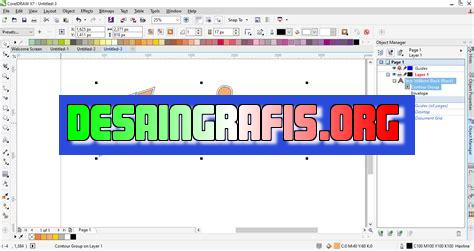
Cara membuat garis tepi pada tulisan di CorelDRAW: pilih tulisan, buka menu Outline Pen, atur tebal dan warna garis, lalu klik OK.
Bagi para desainer grafis atau mahasiswa desain, CorelDRAW merupakan program yang sangat familiar. Salah satu fitur yang sering digunakan adalah membuat garis tepi pada tulisan. Garis tepi ini dapat memberikan efek visual yang menarik pada tulisan dan mempertegas bentuk huruf. Namun, jika Anda masih bingung cara membuat garis tepi pada tulisan di CorelDRAW, simak penjelasan berikut ini.
Pertama-tama, hal yang perlu diperhatikan sebelum membuat garis tepi adalah memilih jenis font yang tepat. Beberapa jenis font mungkin tidak cocok dengan garis tepi dan malah mengurangi estetika tampilan. Setelah memilih font yang tepat, Anda bisa melanjutkan ke tahap selanjutnya.
Langkah pertama adalah memilih tulisan yang ingin diberi garis tepi. Kemudian, pilih menu Outline Pen yang terletak di bagian atas layar. Setelah itu, Anda bisa memilih ketebalan garis tepi dan warna sesuai dengan keinginan. Jangan lupa untuk mengecek terlebih dahulu apakah garis tepi sudah sesuai dengan yang diinginkan atau belum.
Selain itu, CorelDRAW juga menyediakan fitur Contour yang dapat digunakan untuk membuat garis tepi berganda. Dengan fitur ini, Anda bisa membuat garis tepi dengan ketebalan dan warna yang berbeda-beda sesuai dengan keinginan. Fitur ini juga sangat berguna untuk menciptakan efek bayangan pada tulisan.
Sekarang Anda sudah tahu cara membuat garis tepi pada tulisan di CorelDRAW. Jangan ragu untuk mencoba dan bereksperimen dengan kombinasi warna dan ketebalan yang berbeda-beda untuk mendapatkan tampilan yang lebih menarik dan kreatif. Selamat mencoba!
Pengenalan CorelDRAW
CorelDRAW adalah salah satu program desain grafis yang banyak digunakan oleh para desainer. Program ini memiliki banyak fitur, salah satunya adalah membuat garis tepi pada tulisan. Garis tepi ini dapat menambahkan kesan profesional dan menarik pada tulisan.
Langkah Pertama: Membuka Program CorelDRAW
Langkah pertama dalam membuat garis tepi pada tulisan di CorelDRAW adalah membuka program tersebut. Setelah program terbuka, pilihlah opsi New Document untuk membuat dokumen baru.
Langkah Kedua: Menambahkan Tulisan
Setelah dokumen baru dibuat, langkah selanjutnya adalah menambahkan tulisan pada dokumen tersebut. Pilihlah opsi Text pada menu toolbar dan klik pada area dokumen. Ketiklah tulisan yang anda inginkan.
Langkah Ketiga: Memilih Teks
Setelah tulisan ditambahkan, langkah selanjutnya adalah memilih teks tersebut. Caranya adalah dengan mengklik pada tulisan yang sudah dibuat. Pastikan bahwa teks yang ingin anda beri garis tepi sudah dipilih.
Langkah Keempat: Memilih Warna Garis
Setelah teks dipilih, langkah selanjutnya adalah memilih warna garis. Anda dapat memilih warna garis yang sesuai dengan warna tulisan. Pilihlah opsi Outline Pen pada menu toolbar. Pilihlah warna garis yang diinginkan.
Langkah Kelima: Memilih Ketebalan Garis
Setelah warna garis dipilih, langkah selanjutnya adalah memilih ketebalan garis. Anda dapat memilih ketebalan garis yang sesuai dengan ukuran tulisan. Pilihlah opsi Outline Width pada menu toolbar. Pilihlah ketebalan garis yang diinginkan.
Langkah Keenam: Memilih Jenis Garis
Setelah ketebalan garis dipilih, langkah selanjutnya adalah memilih jenis garis. Anda dapat memilih jenis garis yang sesuai dengan gaya tulisan. Pilihlah opsi Outline Style pada menu toolbar. Pilihlah jenis garis yang diinginkan.
Langkah Ketujuh: Menentukan Letak Garis
Setelah jenis garis dipilih, langkah selanjutnya adalah menentukan letak garis. Anda dapat memilih letak garis pada bagian dalam, tengah atau luar tulisan. Pilihlah opsi Outline Position pada menu toolbar. Pilihlah letak garis yang diinginkan.
Langkah Kedelapan: Mengatur Jarak Garis
Setelah letak garis dipilih, langkah selanjutnya adalah mengatur jarak garis. Anda dapat mengatur jarak garis dari tulisan yang sudah dibuat. Pilihlah opsi Outline Offset pada menu toolbar. Aturlah jarak garis yang diinginkan.
Langkah Kesembilan: Menyimpan Dokumen
Setelah garis tepi pada tulisan selesai dibuat, langkah terakhir adalah menyimpan dokumen. Pilihlah opsi Save pada menu toolbar. Berikan nama pada dokumen dan pilihlah format file yang diinginkan.
Kesimpulan
Membuat garis tepi pada tulisan di CorelDRAW sangat mudah dilakukan. Dengan mengikuti langkah-langkah yang telah dijelaskan di atas, anda dapat membuat garis tepi pada tulisan dengan mudah dan cepat. Semoga artikel ini bermanfaat bagi anda para desainer.
Cara Membuat Garis Tepi Pada Tulisan di CorelDRAW
Langkah Pertama: Membuka Program CorelDRAW
Untuk membuat garis tepi pada tulisan di CorelDRAW, langkah pertama yang harus dilakukan adalah membuka program CorelDRAW terlebih dahulu. Pastikan program tersebut sudah terinstall dengan baik di komputer Anda.
Langkah Kedua: Pilih Menu Teks dan Jenis Huruf
Setelah program CorelDRAW terbuka, pilihlah menu Teks dan pilihlah jenis huruf yang ingin Anda tambahkan garis tepinya. Ada banyak jenis huruf yang tersedia di CorelDRAW, seperti Arial, Times New Roman, dan sebagainya.
Langkah Ketiga: Edit Teks
Setelah memilih jenis huruf, klik kanan pada huruf tersebut dan pilihlah Edit Teks. Dalam kotak dialog Edit Teks, Anda dapat melakukan pengaturan pada teks, seperti mengubah warna, ukuran, jenis huruf, dan sebagainya.
Langkah Keempat: Pilih Warna Garis Tepi
Pada kotak dialog Edit Teks, pilihlah tab Warna dan pilihlah warna garis tepi yang diinginkan. Terdapat banyak pilihan warna yang bisa dipilih, seperti merah, biru, hijau, dan lain sebagainya.
Langkah Kelima: Sesuaikan Ukuran Garis Tepi
Setelah memilih warna garis tepi, pilihlah ukuran garis tepi pada tab Ukuran dan sesuaikan dengan keinginan Anda. Ukuran garis tepi dapat disesuaikan dengan ketebalan yang diinginkan.
Langkah Keenam: Tambahkan Efek Jika Diperlukan
Jika Anda ingin menambahkan efek pada garis tepi, seperti efek bayangan atau 3D, pilihlah tab Efek dan pilihlah efek yang diinginkan. Terdapat banyak pilihan efek yang bisa dipilih untuk menambahkan tampilan yang lebih menarik pada teks.
Langkah Ketujuh: Klik OK untuk Menyelesaikan Pengeditan Teks
Setelah semua pengaturan selesai dilakukan, klik OK untuk menyelesaikan pengeditan teks. Dengan begitu, garis tepi pada tulisan telah berhasil ditambahkan.
Langkah Kedelapan: Gunakan Fitur Salin-Dan-Tempel Untuk Mengaplikasikan Pengaturan yang Sama
Jika Anda ingin menambahkan garis tepi pada lebih dari satu huruf, Anda dapat menggunakan fitur Salin-Dan-Tempel untuk mengaplikasikan pengaturan yang sama pada huruf lain. Dengan cara ini, Anda tidak perlu melakukan pengaturan ulang pada setiap huruf yang ingin diberi garis tepi.
Langkah Kesembilan: Gabungkan Teks Menjadi Satu Objek
Setelah semua huruf yang diinginkan sudah dibuat garis tepi, Anda dapat menyeleksi semua teks tersebut dan menggabungkannya agar menjadi satu objek yang terpisah dari teks aslinya. Dengan begitu, teks yang telah diberi garis tepi akan terlihat lebih rapi dan teratur.
Langkah Terakhir: Simpan Hasil Desain Anda
Langkah terakhir, Anda dapat menyimpan hasil desain Anda dalam format file yang diinginkan dan menggunakan desain tersebut untuk keperluan Anda masing-masing. Dengan cara ini, Anda dapat memanfaatkan hasil desain yang telah dibuat dengan lebih efektif dan produktif.
Sebagai seorang jurnalis yang sering menggunakan software desain grafis, CorelDRAW adalah salah satu pilihan terbaik. Salah satu fitur yang sering digunakan adalah cara membuat garis tepi pada tulisan di CorelDRAW.
Berikut adalah beberapa pros dan cons dari cara membuat garis tepi pada tulisan di CorelDRAW:
Pros:
- Membuat teks lebih menonjol dengan garis tepi.
- Memudahkan pembaca dalam membaca teks yang terdapat pada latar belakang yang sama warnanya.
- Memberikan pilihan untuk mengkustomisasi teks agar lebih menarik.
- Dapat digunakan pada berbagai jenis font dan ukuran.
Cons:
- Garis tepi dapat membuat teks terlihat lebih kasar dan sulit dibaca.
- Penggunaan garis tepi yang berlebihan dapat membuat teks menjadi kurang profesional dan terlalu banyak hiasan.
- Ketika dicetak, garis tepi dapat menghasilkan hasil cetak yang buruk dan tidak rapi.
- Penggunaan garis tepi pada teks yang sangat kecil dapat membuat garis tepi terlihat terlalu besar dan mengganggu kualitas visual teks.
Jadi, ketika menggunakan cara membuat garis tepi pada tulisan di CorelDRAW, perlu dipertimbangkan baik-baik apakah itu sesuai dengan kebutuhan dan tujuan desain. Pastikan penggunaan garis tepi tidak terlalu berlebihan dan tetap memperhatikan kualitas visual dan profesionalisme teks.
Bagi seorang desainer grafis, menggunakan CorelDRAW sebagai alat pengolah gambar dan teks adalah hal yang lumrah. Salah satu hal yang sering diperlukan dalam mengedit teks adalah membuat garis tepi pada tulisan. Garis tepi dapat memberikan efek yang menarik pada desain tulisan. Berikut adalah cara membuat garis tepi pada tulisan di CorelDRAW.
Pertama-tama, buka program CorelDRAW dan buatlah dokumen baru. Setelah itu, buatlah sebuah teks dengan menggunakan fitur Teks pada alat pengolah CorelDRAW. Setelah teks dibuat, pilihlah tulisan yang ingin diberi garis tepi. Setelah itu, klik kanan pada teks tersebut dan pilih Outline Pen. Pada jendela Outline Pen, pilihlah jenis garis yang diinginkan untuk garis tepi tulisan. Selain itu, Anda juga dapat menyesuaikan ketebalan garis tepi dan warnanya.
Selain menggunakan Outline Pen, Anda juga dapat membuat garis tepi pada tulisan dengan cara lain yaitu dengan menggunakan fitur PowerTrace. Cara ini lebih fleksibel karena dapat memilih bagian-bagian tertentu dari tulisan yang ingin diberi garis tepi. Namun, fitur PowerTrace hanya tersedia pada versi CorelDRAW tertentu.
Dalam membuat garis tepi pada tulisan, penting untuk memperhatikan proporsi dan kesesuaian antara garis tepi dan tulisan itu sendiri. Selain itu, gunakanlah warna dan ketebalan garis tepi yang tepat agar dapat memberikan efek yang diinginkan pada desain tulisan. Dengan menggunakan garis tepi pada tulisan, desain tulisan Anda akan menjadi lebih menarik dan berbeda dari yang lain.
Demikianlah cara membuat garis tepi pada tulisan di CorelDRAW. Semoga artikel ini bermanfaat bagi Anda yang sedang belajar desain grafis menggunakan program CorelDRAW. Terima kasih telah mengunjungi blog kami dan jangan lupa untuk membaca artikel-artikel menarik lainnya.
Video cara membuat garis tepi pada tulisan di coreldraw
Banyak orang bertanya tentang cara membuat garis tepi pada tulisan di CorelDRAW. Berikut adalah beberapa jawaban untuk pertanyaan tersebut:
- Gunakan tool Outline Pen pada toolbar untuk membuat garis tepi.
- Pilih teks yang ingin diberi garis tepi, lalu klik pada tool Outline Pen.
- Pilih ukuran dan warna garis tepi sesuai keinginan.
- Jika ingin mengubah jenis garis tepi, pilih Outline Pen lagi, lalu klik pada opsi Outline Preset.
- Pilih jenis garis tepi yang diinginkan dari daftar yang tersedia.
- Setelah selesai, klik OK untuk menerapkan garis tepi pada teks.
Dengan mengikuti langkah-langkah tersebut, Anda dapat dengan mudah membuat garis tepi pada tulisan di CorelDRAW. Semoga bermanfaat!
 Desain Grafis Indonesia Kumpulan Berita dan Informasi dari berbagai sumber yang terpercaya
Desain Grafis Indonesia Kumpulan Berita dan Informasi dari berbagai sumber yang terpercaya


